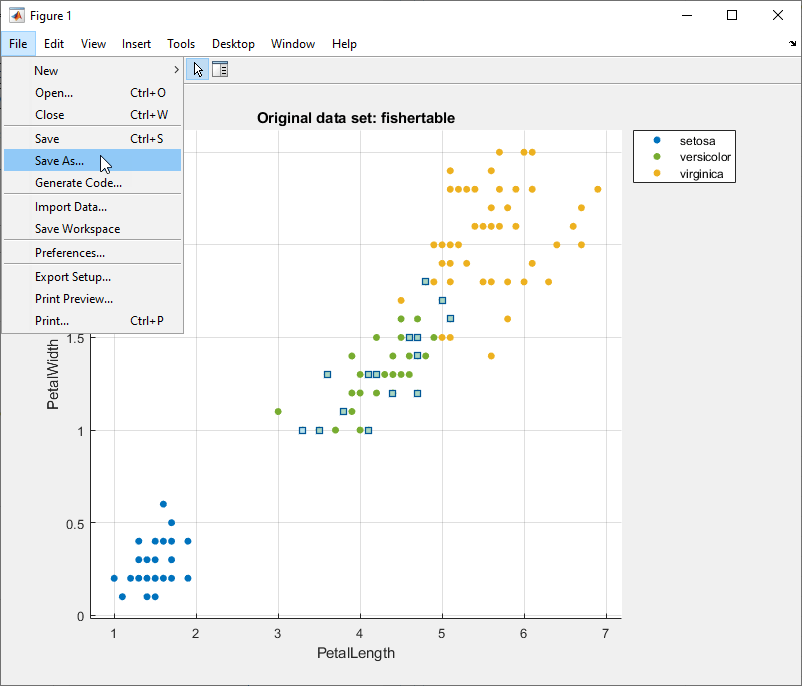После того, как вы создаете графики в интерактивном режиме в приложении Classification Learner, можно экспортировать графики приложений в MATLAB® рисунки. Затем можно копировать, сохранять или настраивать новые рисунки. Выберите среди доступных графиков: График поля точек, график параллельных координат, матрица неточностей, кривая ROC и график минимальной ошибки классификации.
Перед экспортом графика убедитесь, что на графике в приложении отображаются те же данные, что и на новом рисунке.
На вкладке Classification Learner, в разделе Export, нажмите Export Plot to Figure. Приложение создает рисунок из выбранного графика.
Новая фигура может не иметь тех же параметров интерактивности, что и график в приложении Classification Learner. Например, подсказки для экспортированного точечного графика показывают только X, Y значения для выбранной точки, а не подробную информацию, отображаемую в приложении.
Кроме того, на рисунке может быть другая панель инструментов осей, чем на графике приложения. Для графиков в Classification Learner над верхним правым углом графика появляется панель инструментов осей. Кнопки, доступные на панели инструментов, зависят от содержимого графика. Панель инструментов может включать кнопки для экспорта графика как изображения, добавления всплывающих подсказок, панорамирования или масштабирования данных и восстановления представления.
![]()
Скопируйте, сохраните или настройте новую фигуру, которая отображается в окне рисунка.
Чтобы скопировать рисунок, выберите Edit > Copy Figure. Для получения дополнительной информации см. раздел «Копирование фигуры в буфер обмена» из меню «Редактирование».
Чтобы сохранить рисунок, выберите File > Save As. Кроме того, можно следовать рабочему процессу, описанному в Настройте фигуру перед сохранением.
Чтобы настроить рисунок, нажмите кнопку «Редактировать график![]() » на панели инструментов рисунка. Щелкните правой кнопкой мыши раздел графика, который необходимо изменить. Можно изменить перечисленные свойства, которые могут включать Color, Font, Line Style и другие свойства. Также можно использовать Property Inspector для изменения свойств рисунка.
» на панели инструментов рисунка. Щелкните правой кнопкой мыши раздел графика, который необходимо изменить. Можно изменить перечисленные свойства, которые могут включать Color, Font, Line Style и другие свойства. Также можно использовать Property Inspector для изменения свойств рисунка.
В качестве примера экспортируйте график поля точек в приложении в рисунок, настройте рисунок и сохраните измененные рисунки.
В Командном Окне MATLAB прочитайте образец файла fisheriris.csv в таблицу.
fishertable = readtable('fisheriris.csv');Перейдите на вкладку Apps.
В Apps разделе щелкните стреле, чтобы открыть галерею. В разделе Machine Learning and Deep Learning нажмите Classification Learner.
На вкладке Classification Learner, в разделе File, нажмите New Session.
![]()
В диалоговом окне Новый сеанс из рабочей области выберите таблицу fishertable из списка Workspace Variable.
Нажмите Start Session. Classification Learner по умолчанию создает график поля точек данных.
Измените предикторы в график поля точек на PetalLength и PetalWidth.
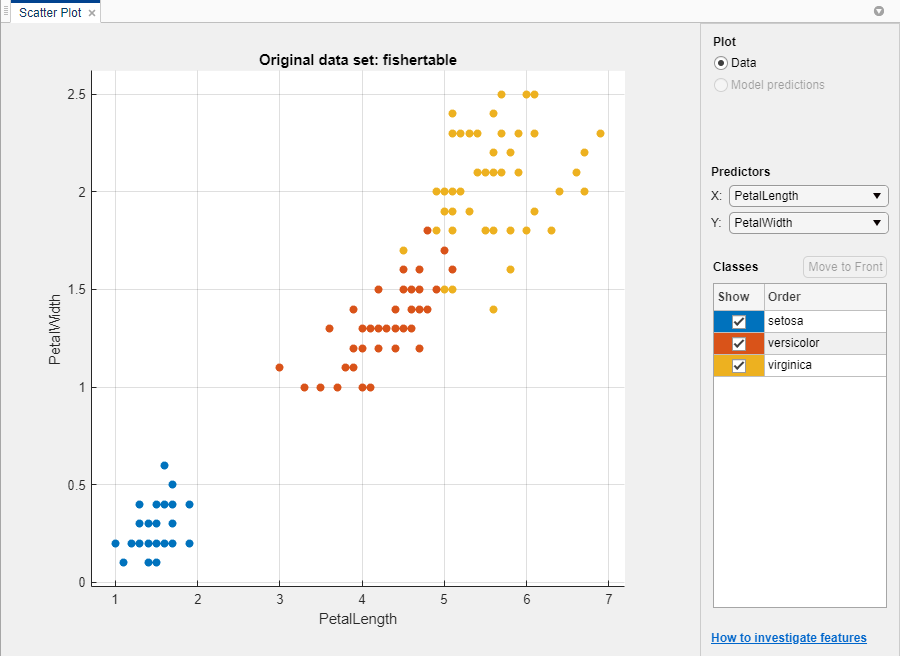
На вкладке Classification Learner, в разделе Export, нажмите Export Plot to Figure.
На новом рисунке нажмите кнопку «Редактировать график![]() » на панели инструментов фигуры. Щелкните правой кнопкой мыши точки на графике, соответствующем версиколорным ирисам. В контекстном меню выберите Color.
» на панели инструментов фигуры. Щелкните правой кнопкой мыши точки на графике, соответствующем версиколорным ирисам. В контекстном меню выберите Color.
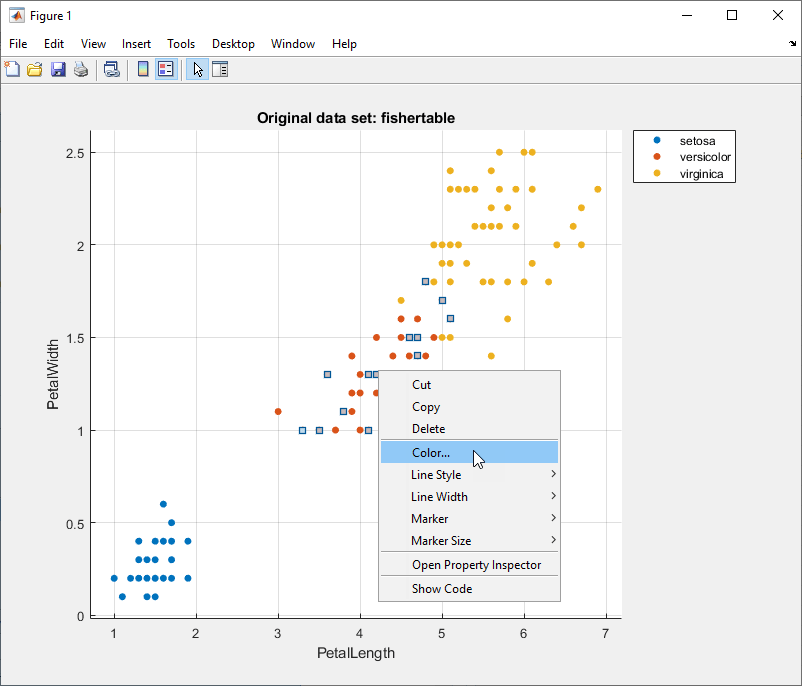
В диалоговом окне «Цвет» выберите новый цвет и нажмите кнопку OK.
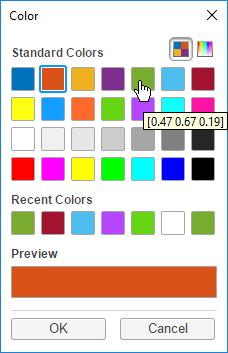
Чтобы сохранить рисунок, выберите File > Save As. Укажите местоположение, имя и тип сохраненного файла.